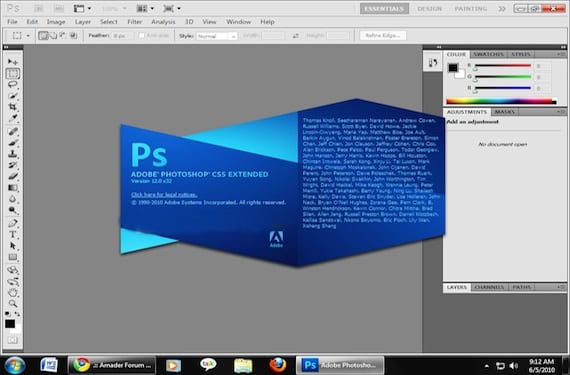
Für diejenigen von uns, die kontinuierlich grafische Arbeiten mit dem Adobe Photoshop, der Spezialeffekt von Neonlicht Es ist sehr interessant, da es einen futuristischen Look hinzufügt und dazu dient Markieren verschiedene Zonen oder konvertieren Sie einen normalen Text in einen viel mehr auffällig.
In diesem einfachen Lernprogramm Wir werden einen Text konvertieren, um den Neonlichteffekt attraktiver zu machen. Eine Schritt-für-Schritt-Beispieltour ermöglicht es uns, in wenigen Fällen unsere eigenen Ausgaben auszuwählen Protokoll.
- Wir öffnen Photoshop und erstellen ein Bild in der gewünschten Größe
- Wir erstellen einen schwarzen Text mit dem entsprechenden Werkzeug
- Neben dem Text wird automatisch eine neue Ebene erstellt. Wir docken den Text und den Hintergrund an (Strg + E oder Ebenenmenü - Zusammenführen nach unten).
- Wir invertieren das Bild (Bildmenü - Einstellungen - Invertieren)
- Gaußscher Unschärfefilter (Stufe 6)
- Filter solarisieren
- Automatisches Kontrastwerkzeug
- Wir färben das Neonlicht über das Menü Bild - Einstellungen - Farbton / Sättigung

In dieser letzten Phase müssen wir spielen mit zweifarbigen Werten wird die Tonwert kümmert sich um die Textfarbe, während die Sättigung Haupt- oder Nebenlicht markieren. Sobald Sie diese Farbkombinationen ausprobiert haben, wird in wenigen Schritten ein wunderschönes Neonlicht in Photoshop erstellt.
Mehr Informationen - 50 Text-Tutorials für Photoshop
Verknüpfung - tutsplus
Ich mag diese Schrift, du kennst den Namen. Einfache und praktische Nachhilfe. Vielen Dank.